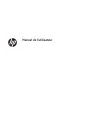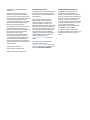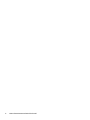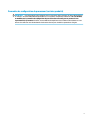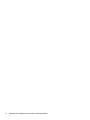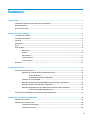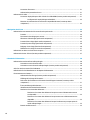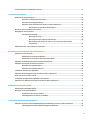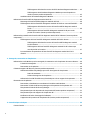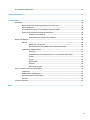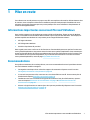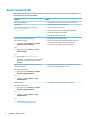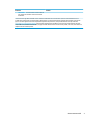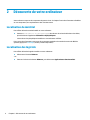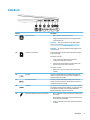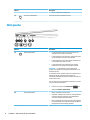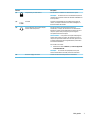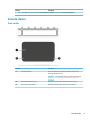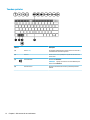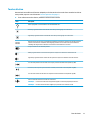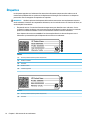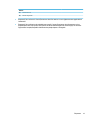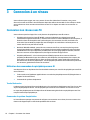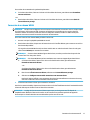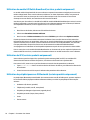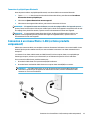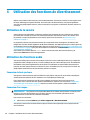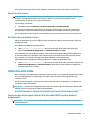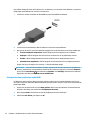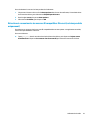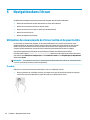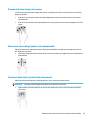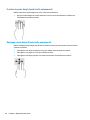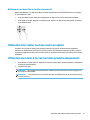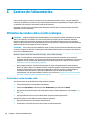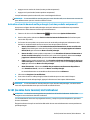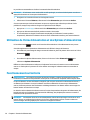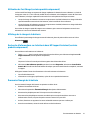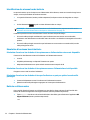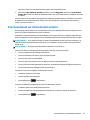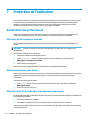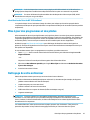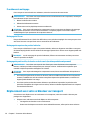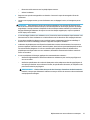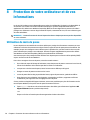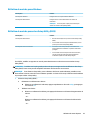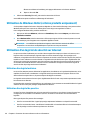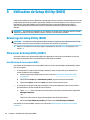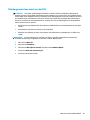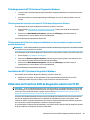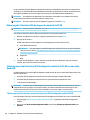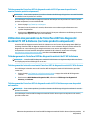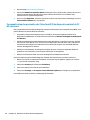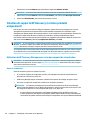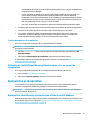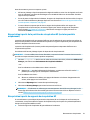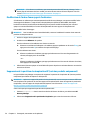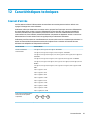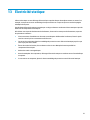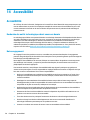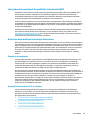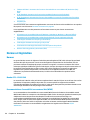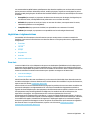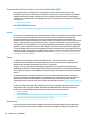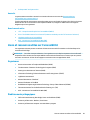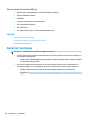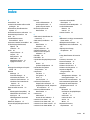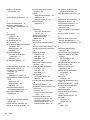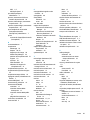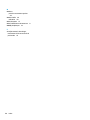HP Stream x360 11-ag100 Convertible PC Mode d'emploi
- Catégorie
- Des cahiers
- Taper
- Mode d'emploi

Manuel de l'utilisateur

© Copyright 2016, 2018 HP Development
Company, L.P.
Bluetooth est une marque commerciale
détenue par son propriétaire et utilisée sous
licence par HP. Intel, Celeron et Pentium sont
des marques d'Intel Corporation aux États-Unis
et dans d'autres pays. Windows est une
marque commerciale déposée ou une marque
commerciale de Microsoft Corporation aux
États-Unis et/ou dans d'autres pays.
Les informations contenues dans ce document
peuvent être modiées sans préavis. Les
garanties relatives aux produits et aux services
HP sont décrites dans les déclarations de
garantie limitée expresse qui les
accompagnent. Aucun élément du présent
document ne peut être interprété comme
constituant une garantie supplémentaire. HP
ne saurait être tenu pour responsable des
erreurs ou omissions de nature technique ou
rédactionnelle qui pourraient subsister dans le
présent document.
Troisième édition : juin 2018
Première édition : septembre 2016
Référence du document : 905788-053
Informations sur le produit
Ce manuel décrit les fonctions communes à la
plupart des produits. Cependant, certaines
fonctions peuvent ne pas être disponibles sur
votre ordinateur.
Toutes les fonctionnalités ne sont pas
disponibles dans toutes les éditions ou
versions de Windows. Ce système peut
nécessiter du matériel, des pilotes, des
logiciels ou un BIOS mis à niveau et/ou achetés
séparément, an de proter pleinement des
fonctionnalités de Windows. Windows 10 est
mis à jour automatiquement et est toujours
activé. Des frais ISP sont susceptibles de
s'appliquer et au l du temps, des exigences
supplémentaires peuvent s’appliquer aux
mises à jour. Rendez-vous sur
http://www.microsoft.com pour plus de
détails.
Pour accéder aux derniers manuels de
l’utilisateur, rendez-vous sur
http://www.hp.com/support, puis suivez les
instructions pour trouver votre produit. Puis,
sélectionnez Manuels de l’utilisateur.
Conditions d'utilisation des logiciels
En installant, copiant, téléchargeant ou
utilisant tout logiciel préinstallé sur cet
ordinateur, vous reconnaissez être lié par les
termes du contrat de licence d'utilisateur nal
(CLUF) HP. Si vous êtes en désaccord avec les
termes de ce contrat, votre seul recours
consiste à retourner le produit non utilisé dans
sa totalité (matériel et logiciel) sous 14 jours
pour un remboursement intégral
conformément à la politique en matière de
remboursement de votre vendeur.
Pour obtenir plus d'informations ou pour
demander un remboursement intégral du prix
de l'ordinateur, prenez contact avec votre
vendeur.

Notice d'avertissement relative à la sécurité
AVERTISSEMENT ! Pour éviter tout risque de blessure associée à la chaleur ou de surchaue de l'ordinateur,
ne placez pas ce dernier sur vos genoux et n'obstruez pas ses ouvertures d'aération. Utilisez toujours
l'ordinateur sur une surface plane et rigide. La ventilation ne doit pas être entravée par des éléments rigides,
tels qu'une imprimante, ni par des éléments souples, tels que des coussins, du tissu ou un tapis épais. Par
ailleurs, ne mettez pas en contact l'adaptateur secteur avec la peau ou des éléments souples, tels que des
coussins, du tissu ou un tapis, pendant le fonctionnement de l'appareil. L'ordinateur et l'adaptateur secteur
sont conformes aux limites de température de surface accessible à l'utilisateur, dénies par la norme
internationale sur la sécurité du matériel informatique (CEI 60950).
iii

iv Notice d'avertissement relative à la sécurité

Paramètre de conguration du processeur (certains produits)
IMPORTANT : Certains produits sont congurés avec un processeur Intel® Pentium® de séries N35xx/N37xx
ou Celeron® de séries N28xx/N29xx/N30xx/N31xx et un système d'exploitation Windows®. Sur ces modèles,
ne modiez pas le paramètre de conguration du processeur dans mscong.exe en passant de 4 ou
2 processeurs à 1 processeur. En eet, cette modication empêchera votre ordinateur de redémarrer. Vous
devrez alors eectuer une réinitialisation des données d'usine pour rétablir les paramètres d'origine.
v

vi Paramètre de conguration du processeur (certains produits)

Sommaire
1 Mise en route ................................................................................................................................................ 1
Informations importantes concernant Microsoft Windows .................................................................................. 1
Recommandations ................................................................................................................................................. 1
Autres ressources HP ............................................................................................................................................. 2
2 Découverte de votre ordinateur ...................................................................................................................... 4
Localisation du matériel ........................................................................................................................................ 4
Localisation des logiciels ....................................................................................................................................... 4
Côté droit ................................................................................................................................................................ 5
Côté gauche ........................................................................................................................................................... 6
Écran ...................................................................................................................................................................... 8
Zone du clavier ....................................................................................................................................................... 9
Pavé tactile .......................................................................................................................................... 9
Voyants .............................................................................................................................................. 10
Haut-parleurs .................................................................................................................................... 11
Touches spéciales .............................................................................................................................. 12
Touches d'action ................................................................................................................................ 13
Étiquettes ............................................................................................................................................................ 14
3 Connexion à un réseau ................................................................................................................................. 16
Connexion à un réseau sans l ............................................................................................................................ 16
Utilisation des commandes des périphériques sans l .................................................................... 16
Touche Mode avion ......................................................................................................... 16
Commandes du système d'exploitation ......................................................................... 16
Connexion à un réseau WLAN ............................................................................................................ 17
Utilisation du module HP Mobile Broadband (certains produits uniquement) ................................ 18
Utilisation du GPS (certains produits uniquement) .......................................................................... 18
Utilisation de périphériques sans l Bluetooth (certains produits uniquement) ............................. 18
Connexion de périphériques Bluetooth .......................................................................... 19
Connexion à un réseau laire : LAN (certains produits uniquement) ................................................................. 19
4 Utilisation des fonctions de divertissement ................................................................................................... 20
Utilisation de la caméra ....................................................................................................................................... 20
Utilisation des fonctions audio ............................................................................................................................ 20
Connexion de haut-parleurs ............................................................................................................. 20
Connexion d'un casque ...................................................................................................................... 20
vii

Connexion d'écouteurs ...................................................................................................................... 21
Utilisation des paramètres de son .................................................................................................... 21
Utilisation de la vidéo .......................................................................................................................................... 21
Connexion de périphériques vidéo à l'aide d'un câble HDMI (certains produits uniquement) ......... 21
Conguration d'un périphérique audio HDMI ................................................................. 22
Détection et connexion des écrans sans l compatibles Miracast (certains produits
uniquement) ...................................................................................................................................... 23
5 Navigation dans l'écran ................................................................................................................................ 24
Utilisation des mouvements de l'écran tactile et du pavé tactile ....................................................................... 24
Pression ............................................................................................................................................. 24
Pincement à deux doigts pour zoomer ............................................................................................. 25
Glissement à deux doigts (pavé tactile uniquement) ....................................................................... 25
Pression à deux doigts (pavé tactile uniquement) ........................................................................... 25
Pression à quatre doigts (pavé tactile uniquement) ........................................................................ 26
Balayage à trois doigts (Pavé tactile uniquement) ........................................................................... 26
Délement à un doigt (écran tactile uniquement) ........................................................................... 27
Utilisation d'un clavier ou d'une souris en option ............................................................................................... 27
Utilisation du clavier à l'écran (certains produits uniquement) .......................................................................... 27
6 Gestion de l'alimentation ............................................................................................................................. 28
Utilisation des modes veille et veille prolongée ................................................................................................. 28
Activation et sortie du mode veille ................................................................................................... 28
Activation et sortie du mode veille prolongée (certains produits uniquement) .............................. 29
Arrêt (ou mise hors tension) de l'ordinateur ....................................................................................................... 29
Utilisation de l’icône Alimentation et des Options d’alimentation ..................................................................... 30
Fonctionnement sur batterie .............................................................................................................................. 30
Utilisation de Fast Charge (certains produits uniquement) .............................................................. 31
Aichage de la charge de la batterie ................................................................................................ 31
Recherche d’informations sur la batterie dans HP Support Assistant (certains produits
uniquement) ...................................................................................................................................... 31
Économie d'énergie de la batterie ..................................................................................................... 31
Identication des niveaux bas de batterie ........................................................................................ 32
Résolution d'un niveau bas de batterie ............................................................................................ 32
Résolution d'un niveau bas de batterie lorsqu'une source d'alimentation externe
est disponible .................................................................................................................. 32
Résolution d'un niveau bas de batterie lorsqu'aucune source d'alimentation n'est
disponible ........................................................................................................................ 32
Résolution d'un niveau bas de batterie lorsque l'ordinateur ne peut pas quitter le
mode veille prolongée .................................................................................................... 32
Batterie scellée en usine ................................................................................................................... 32
viii

Fonctionnement sur l'alimentation externe ....................................................................................................... 33
7 Protection de l'ordinateur ............................................................................................................................ 34
Amélioration des performances .......................................................................................................................... 34
Utilisation du défragmenteur de disque ........................................................................................... 34
Utilisation du nettoyage de disque ................................................................................................... 34
Utilisation de HP 3D DriveGuard (certains produits uniquement) .................................................... 34
Identication de l'état de HP 3D DriveGuard .................................................................. 35
Mise à jour des programmes et des pilotes ......................................................................................................... 35
Nettoyage de votre ordinateur ............................................................................................................................ 35
Procédures de nettoyage .................................................................................................................. 36
Nettoyage de l'écran ....................................................................................................... 36
Nettoyage du capot ou des parties latérales ................................................................. 36
Nettoyage du pavé tactile, du clavier ou de la souris (certains produits
uniquement) .................................................................................................................... 36
Déplacement avec votre ordinateur ou transport .............................................................................................. 36
8 Protection de votre ordinateur et de vos informations .................................................................................... 38
Utilisation de mots de passe ............................................................................................................................... 38
Dénition de mots de passe Windows .............................................................................................. 39
Dénition de mots de passe dans Setup Utility (BIOS) ..................................................................... 39
Utilisation de Windows Hello (certains produits uniquement) ........................................................................... 40
Utilisation d'un logiciel de sécurité sur Internet ................................................................................................. 40
Utilisation d'un logiciel antivirus ....................................................................................................... 40
Utilisation d'un logiciel de pare-feu .................................................................................................. 40
Installation de mises à jour logicielles ................................................................................................................ 41
Utilisation de HP Managed Services (certains produits uniquement) ................................................................ 41
Protection de votre réseau sans l ...................................................................................................................... 41
Sauvegarde des applications logicielles et des données .................................................................................... 41
Utilisation d'un câble antivol en option (certains produits uniquement) ........................................................... 41
9 Utilisation de Setup Utility (BIOS) ................................................................................................................. 42
Démarrage de Setup Utility (BIOS) ...................................................................................................................... 42
Mise à jour de Setup Utility (BIOS) ....................................................................................................................... 42
Identication de la version du BIOS .................................................................................................. 42
Téléchargement d'une mise à jour du BIOS ...................................................................................... 43
10 Utilisation de HP PC Hardware Diagnostics ................................................................................................... 44
Utilisation de l'interface HP PC Hardware Diagnostics Windows (certains produits uniquement) .................... 44
Téléchargement de HP PC Hardware Diagnostics Windows ............................................................. 45
ix

Téléchargement de la dernière version de HP PC Hardware Diagnostics Windows ...... 45
Téléchargement de HP Hardware Diagnostics Windows par nom de produit ou
numéro (certains produits uniquement) ........................................................................ 45
Installation de HP PC Hardware Diagnostics Windows ..................................................................... 45
Utilisation de l'interface UEFI de diagnostic matériel de PC HP .......................................................................... 45
Démarrage de l'interface UEFI de diagnostic matériel de PC HP ...................................................... 46
Téléchargement de l‘interface UEFI de diagnostic matériel de PC HP sur une unité ash USB ....... 46
Téléchargement de la dernière version de l'interface UEFI de diagnostic matériel
PC HP
............................................................................................................................... 46
Téléchargement de l’interface UEFI de diagnostic matériel PC HP par nom de
produit ou le numéro (certains produits uniquement) ................................................... 47
Utilisation des paramètres de l'interface UEFI de diagnostic matériel PC HP à distance (certains produits
uniquement) ........................................................................................................................................................ 47
Téléchargement de l'interface UEFI de diagnostic matériel de PC HP à distance ............................ 47
Téléchargement de la dernière version de l’interface UEFI de diagnostic matériel
PC HP à distance .............................................................................................................. 47
Téléchargement de l’interface UEFI de diagnostic matériel PC HP à distance par
nom de produit ou le numéro ......................................................................................... 47
Personnalisation des paramètres de l'interface UEFI de diagnostic matériel de PC HP à
distance ............................................................................................................................................. 48
11 Sauvegarde, restauration et récupération ................................................................................................... 49
Utilisation des outils Windows pour la sauvegarde, la restauration et la récupération de votre ordinateur .... 49
Création de sauvegardes ................................................................................................................... 49
Restauration et récupération ............................................................................................................ 49
Création de supports HP Recovery (certains produits uniquement) .................................................................. 50
Utilisation de HP Recovery Manager pour créer des supports de récupération .............................. 50
Avant de commencer ...................................................................................................... 50
Création des supports de récupération .......................................................................... 51
Utilisation de l’outil HP Cloud Recovery Download pour créer un support de récupération ........... 51
Restauration et récupération .............................................................................................................................. 51
Restauration, réinitialisation et actualisation à l’aide des outils Windows ..................................... 51
Restauration à l’aide de HP Recovery Manager et de la partition de récupération HP .................... 52
Récupération à l'aide de HP Recovery Manager ................................................................................ 52
Récupération à partir de la partition de récupération HP (certains produits uniquement) ............. 53
Récupération à partir de supports de récupération HP .................................................................... 53
Modication de l'ordre d'amorçage de l'ordinateur .......................................................................... 54
Suppression de la partition de récupération HP (certains produits uniquement) ........................... 54
12 Caractéristiques techniques ....................................................................................................................... 55
Courant d'entrée .................................................................................................................................................. 55
x

Environnement d'exploitation ............................................................................................................................. 56
13 Électricité statique .................................................................................................................................... 57
14 Accessibilité .............................................................................................................................................. 58
Accessibilité ......................................................................................................................................................... 58
Recherche des outils technologiques dont vous avez besoin .......................................................... 58
Notre engagement ............................................................................................................................ 58
International Association of Accessibility Professionals (IAAP) ....................................................... 59
Recherche de la meilleure technologie d'assistance ........................................................................ 59
Évaluation de vos besoins .............................................................................................. 59
Accessibilité des produits PC HP et tablettes ................................................................. 59
Normes et législation .......................................................................................................................................... 60
Normes .............................................................................................................................................. 60
Mandat 376 – EN 301 549 .............................................................................................. 60
Recommandations d'accessibilité aux contenus Web (WCAG) ....................................... 60
Législation et réglementations ......................................................................................................... 61
États-Unis ....................................................................................................................... 61
Communications du 21ème siècle et Loi sur l’accessibilité vidéo (CVAA) ...................... 62
Canada ............................................................................................................................. 62
Europe ............................................................................................................................. 62
Royaume-Uni .................................................................................................................. 62
Australie .......................................................................................................................... 63
Dans le monde entier ...................................................................................................... 63
Liens et ressources utiles sur l’accessibilité ........................................................................................................ 63
Organismes ........................................................................................................................................ 63
Établissements pédagogiques .......................................................................................................... 63
Autres ressources sur le handicap .................................................................................................... 64
Liens HP ............................................................................................................................................. 64
Contacter l’assistance .......................................................................................................................................... 64
Index ............................................................................................................................................................. 65
xi

xii

1 Mise en route
Cet ordinateur est un outil puissant conçu pour vous orir une expérience de travail et de divertissement hors
du commun. Lisez ce chapitre et découvrez les meilleures pratiques à adopter après l'installation de votre
ordinateur, les activités amusantes que vous pouvez pratiquer avec votre ordinateur et l'emplacement de
ressources HP supplémentaires.
Informations importantes concernant Microsoft Windows
Votre produit comporte une des nombreuses versions de Microsoft Windows. Chaque version de Windows
fournit un ensemble de fonctionnalités diérent dénit et peut comporter des limitations. Par exemple, les
produits expédiés avec Windows 10 S ne prennent pas en charge les éléments suivants :
● HP Support Assistant
● HP PC Diagnostics Windows
● Outils de récupération HP-provided
Dans ce guide, nous avons noté le cas où des fonctions ou fonctionnalités peuvent ne pas être fournies avec
votre système d’exploitation. Vous pouvez mettre à niveau votre système d’exploitation à tout moment pour
activer les fonctionnalités et les fonctions supplémentaires. Pour plus d’informations sur les fonctions et les
fonctionnalités de votre système d’exploitation, ou pour obtenir des informations sur la mise à niveau de
votre système d’exploitation, ouvrez la page http://www.microsoft.com.
Recommandations
Pour proter au maximum de cet achat judicieux, nous vous recommandons de suivre la procédure suivante
une fois l'ordinateur installé et enregistré :
● Sauvegardez votre disque dur en créant des supports de restauration. Reportez-vous à la section
Sauvegarde, restauration et récupération à la page 49.
● Si vous ne l'avez pas encore fait, connectez-vous à un réseau laire ou sans l. Vous trouverez plus de
détails dans le chapitre Connexion à un réseau à la page 16.
● Familiarisez-vous avec le matériel et les logiciels de l'ordinateur. Pour plus d'informations, reportez-
vous aux chapitres Découverte de votre ordinateur à la page 4 et Utilisation des fonctions de
divertissement à la page 20
● Achetez un logiciel antivirus ou mettez à jour celui que vous possédez déjà. Reportez-vous à la section
Utilisation d'un logiciel antivirus à la page 40.
Informations importantes concernant Microsoft Windows 1

Autres ressources HP
Pour accéder aux ressources permettant d'obtenir des détails sur le produit, des informations explicatives et
bien plus encore, consultez ce tableau.
Ressource Contenu
Instructions d'installation ● Présentation de l'installation et des fonctions de l'ordinateur
Assistance HP
Pour accéder à l'assistance HP, ouvrez la page
http://www.hp.com/support.
● Discussion en ligne avec un technicien HP
● Numéros de téléphone du support
● Pièces de rechange vidéos (certains produits uniquement)
● Manuels de maintenance et d’entretien
● Adresses des centres de service HP
Sécurité et ergonomie du poste de travail
Pour accéder à ce manuel :
▲ Sélectionnez le bouton Démarrer, puis Aide et
support HP et Documentation HP.
–ou–
▲ Appuyez sur le bouton Démarrer, puis HP et
Documentation HP.
–ou–
▲ Ouvrez la page http://www.hp.com/ergo.
IMPORTANT : Vous devez être connecté à Internet
pour accéder à la dernière version du manuel de
l'utilisateur.
● Disposition correcte du poste de travail
● Conseils sur les positions et habitudes de travail à adopter pour
améliorer le confort et réduire les risques de blessures
● Informations sur la sécurité électrique et mécanique
Informations sur les réglementations, la sécurité et les
conditions d'utilisation
Pour accéder à ce document :
▲ Sélectionnez le bouton Démarrer, puis Aide et
support HP et Documentation HP.
–ou–
▲ Appuyez sur le bouton Démarrer, puis HP et
Documentation HP.
● Avis de réglementation importants, notamment des informations
sur la mise au rebut des batteries, si besoin.
Garantie limitée*
Pour accéder à ce document :
▲ Sélectionnez le bouton Démarrer, puis Aide et
support HP et Documentation HP.
–ou–
▲ Appuyez sur le bouton Démarrer, puis HP et
Documentation HP.
–ou–
▲ Ouvrez la page http://www.hp.com/go/
orderdocuments.
● Informations de garantie spéciques à cet ordinateur
2 Chapitre 1 Mise en route

Ressource Contenu
IMPORTANT : Vous devez être connecté à Internet
pour accéder à la dernière version du manuel de
l'utilisateur.
*Vous trouverez la garantie limitée HP avec les manuels de l'utilisateur de votre ordinateur et/ou sur le CD ou DVD fourni avec le
produit. Dans certains pays ou certaines régions, HP peut fournir une version imprimée de la garantie avec le produit. Pour certains
pays ou certaines régions où la version imprimée de la garantie n'est pas fournie, vous pouvez demander une copie à l'adresse
http://www.hp.com/go/orderdocuments. Pour les produits achetés en Asie-Pacique, vous pouvez écrire à HP à l'adresse suivante :
POD, PO Box 161, Kitchener Road Post Oice, Singapore 912006. Veuillez inclure le nom de votre produit, votre nom, votre numéro de
téléphone et votre adresse postale.
Autres ressources HP 3

2 Découverte de votre ordinateur
Votre ordinateur comporte des composants de premier choix. Ce chapitre fournit des informations détaillées
sur vos composants, leur emplacement et leur fonctionnement.
Localisation du matériel
Pour aicher la liste du matériel installé sur votre ordinateur :
▲ Saisissez Gestionnaire de périphériques dans la zone de recherche de la barre des tâches,
puis sélectionnez l'application
Gestionnaire de périphériques.
La liste de tous les périphériques installés sur votre ordinateur s'aiche.
Pour trouver des informations concernant les composants matériels et le numéro de version du BIOS du
système, appuyez sur Fn+Échap (certains produits uniquement).
Localisation des logiciels
Pour aicher la liste des logiciels installés sur votre ordinateur :
▲ Sélectionnez le bouton Démarrer.
–ou–
▲ Faites un clic droit sur le bouton Démarrer, puis sélectionnez Applications et fonctionnalités.
4 Chapitre 2 Découverte de votre ordinateur

Côté droit
Élément Description
(1) Voyant de l'unité ● Blanc clignotant : le disque dur est actif.
● Orange : l'utilitaire HP 3D DriveGuard a temporairement
parqué le disque dur.
REMARQUE : Pour des informations sur HP 3D DriveGuard,
reportez-vous à la section Utilisation de HP 3D DriveGuard
(certains produits uniquement) à la page 34.
REMARQUE : Le voyant de l'unité fonctionne uniquement sur
certains produits.
(2) Lecteur de carte mémoire Lit des cartes mémoire en option pour stocker, gérer, partager
ou lire des données.
Pour insérer une carte :
1. Tenez la carte avec l'étiquette vers le haut et les
connecteurs orientés vers l'ordinateur.
2. Insérez la carte dans le lecteur de cartes mémoire, puis
enfoncez-la jusqu'à ce qu'elle s'enclenche.
Pour retirer une carte :
▲ Appuyez sur la carte, puis retirez-la du lecteur de carte
mémoire.
(3) Port USB Connecte un appareil USB, tel qu'un téléphone portable, une
caméra, un traqueur d'activité ou une montre intelligente, et
fournit le transfert de données.
(4) Port USB SuperSpeed Connecte un appareil USB, tel qu'un téléphone portable, une
caméra, un tracker d'activité ou une smartwatch, et fournit un
transfert de données ultra-rapide.
(5) Port HDMI Permet de connecter un périphérique audio ou vidéo en option,
par exemple un téléviseur haute dénition, un composant audio
ou numérique compatible ou un périphérique HDMI (High
Denition Multimedia Interface) haute vitesse.
(6) Voyant de l'adaptateur secteur et de la batterie ● Blanc : L'adaptateur secteur est branché et la batterie n'est
pas chargée.
● Blanc clignotant : L'adaptateur secteur est débranché et le
niveau de la batterie est faible.
● Orange : l'adaptateur secteur est branché et la batterie est
en charge.
Côté droit 5

Élément Description
● Éteint : La batterie ne se charge pas.
(7) Connecteur d'alimentation Permet de connecter un adaptateur secteur.
Côté gauche
Élément Description
(1) Bouton d'alimentation ● Lorsque l'ordinateur est hors tension, appuyez sur cet
interrupteur pour le mettre sous tension.
● Lorsque l'ordinateur est sous tension, appuyez brièvement
sur cet interrupteur pour activer le mode veille.
● Lorsque l'ordinateur est en veille, appuyez brièvement sur
cet interrupteur pour quitter ce mode.
● Lorsque l'ordinateur est en veille prolongée, appuyez
brièvement sur cet interrupteur pour quitter ce mode.
ATTENTION : Les informations non enregistrées seront
perdues si vous appuyez sur l'interrupteur d'alimentation et le
maintenez enfoncé.
Si l'ordinateur cesse de répondre et que vous ne parvenez pas à
l'éteindre à l'aide des procédures d'arrêt, appuyez sur
l'interrupteur d'alimentation pendant au moins 5 secondes pour
le mettre hors tension.
Pour en savoir plus sur vos paramètres d'alimentation, reportez-
vous à vos options d'alimentation :
▲ Faites un clic droit sur l'icône Alimentation , puis
sélectionnez Options d'alimentation.
(2) Voyant d'alimentation ● Allumé : l'ordinateur est sous tension.
● Clignotant : l'ordinateur est en veille, un mode qui ore des
économies d'énergie. L'ordinateur coupe l'alimentation
vers l'écran et d'autres éléments inutiles.
● Éteint : l'ordinateur est hors tension ou en veille prolongée.
La veille prolongée est le mode d'alimentation qui ore les
plus grandes économies d'énergie possibles.
6 Chapitre 2 Découverte de votre ordinateur

Élément Description
(3) Emplacement pour câble antivol Permet de xer à l'ordinateur un câble antivol en option.
REMARQUE : Le câble antivol a un caractère dissuasif, mais ne
constitue pas une garantie contre une utilisation malveillante ou
le vol du produit.
(4) Port USB Connecte un appareil USB, tel qu'un téléphone portable, une
caméra, un traqueur d'activité ou une montre intelligente, et
fournit le transfert de données.
(5) Prise combinée de sortie audio (casque)/
d'entrée audio (microphone)
Permet de connecter des haut-parleurs stéréo avec
alimentation, un casque, des écouteurs ou un câble audio de
télévision en option. Permet également de connecter un micro-
casque en option. Cette prise ne prend pas en charge les
microphones autonomes en option.
AVERTISSEMENT ! Pour prévenir tout risque auditif, réglez le
volume avant d'utiliser un casque, des écouteurs ou un micro-
casque. Pour plus d'informations sur la sécurité, reportez-vous
au manuel Informations sur les réglementations, la sécurité et
les conditions d'utilisation.
Pour accéder à ce manuel :
▲ Sélectionnez le bouton Démarrer, puis Aide et support HP
et Documentation HP.
REMARQUE : La connexion d'un périphérique sur la prise
entraîne la désactivation des haut-parleurs de l'ordinateur.
(6) Bouton de réglage du volume Contrôle le volume des haut-parleurs sur l'ordinateur.
Côté gauche 7

Écran
Élément Description
(1) Antennes WLAN (une ou deux selon le modèle)* Émettent et reçoivent des signaux sans l pour communiquer avec
des réseaux locaux sans l (WLANs).
(2) Voyant de la caméra Allumé : Une ou plusieurs caméras sont en cours d’utilisation.
(3) Caméra Vous permet d'avoir des conversations vidéo, d'enregistrer des
vidéos et des images xes. Pour utiliser votre caméra, se reporter à
Utilisation de la caméra à la page 20. Certaines caméras vous
permettent également de vous connecter à Windows à l'aide d'une
reconnaissance faciale plutôt qu'avec un mot de passe. Pour plus
d'informations, reportez-vous à la section Utilisation de Windows
Hello (certains produits uniquement) à la page 40.
REMARQUE : Les fonctionnalités de la caméra peuvent varier en
fonction des éléments matériels et logiciels de la caméra installés
sur votre produit.
(4) Microphone interne Permet d'enregistrer les sons.
*Ces antennes ne sont pas visibles depuis l'extérieur de l'ordinateur. Pour optimiser les transmissions, évitez d'obstruer les zones
situées immédiatement autour des antennes.
Pour connaître les avis de réglementation relatifs aux fonctions sans l, reportez-vous à la section du manuel Informations sur les
réglementations, la sécurité et les conditions d'utilisation relative à votre pays ou région.
Pour accéder à ce manuel :
1. Tapez support dans la zone de recherche de la barre des tâches, puis sélectionnez l'application HP Support Assistant (certains
produits uniquement).
–ou–
Cliquez sur l'icône en forme de point d'interrogation dans la barre des tâches.
8 Chapitre 2 Découverte de votre ordinateur
La page est en cours de chargement...
La page est en cours de chargement...
La page est en cours de chargement...
La page est en cours de chargement...
La page est en cours de chargement...
La page est en cours de chargement...
La page est en cours de chargement...
La page est en cours de chargement...
La page est en cours de chargement...
La page est en cours de chargement...
La page est en cours de chargement...
La page est en cours de chargement...
La page est en cours de chargement...
La page est en cours de chargement...
La page est en cours de chargement...
La page est en cours de chargement...
La page est en cours de chargement...
La page est en cours de chargement...
La page est en cours de chargement...
La page est en cours de chargement...
La page est en cours de chargement...
La page est en cours de chargement...
La page est en cours de chargement...
La page est en cours de chargement...
La page est en cours de chargement...
La page est en cours de chargement...
La page est en cours de chargement...
La page est en cours de chargement...
La page est en cours de chargement...
La page est en cours de chargement...
La page est en cours de chargement...
La page est en cours de chargement...
La page est en cours de chargement...
La page est en cours de chargement...
La page est en cours de chargement...
La page est en cours de chargement...
La page est en cours de chargement...
La page est en cours de chargement...
La page est en cours de chargement...
La page est en cours de chargement...
La page est en cours de chargement...
La page est en cours de chargement...
La page est en cours de chargement...
La page est en cours de chargement...
La page est en cours de chargement...
La page est en cours de chargement...
La page est en cours de chargement...
La page est en cours de chargement...
La page est en cours de chargement...
La page est en cours de chargement...
La page est en cours de chargement...
La page est en cours de chargement...
La page est en cours de chargement...
La page est en cours de chargement...
La page est en cours de chargement...
La page est en cours de chargement...
La page est en cours de chargement...
La page est en cours de chargement...
La page est en cours de chargement...
La page est en cours de chargement...
-
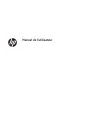 1
1
-
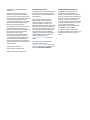 2
2
-
 3
3
-
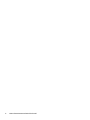 4
4
-
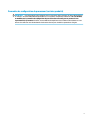 5
5
-
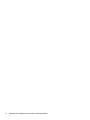 6
6
-
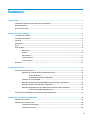 7
7
-
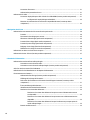 8
8
-
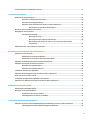 9
9
-
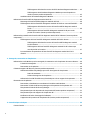 10
10
-
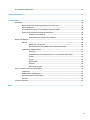 11
11
-
 12
12
-
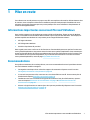 13
13
-
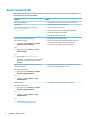 14
14
-
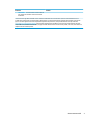 15
15
-
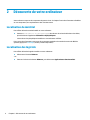 16
16
-
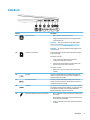 17
17
-
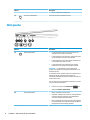 18
18
-
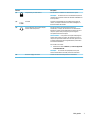 19
19
-
 20
20
-
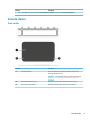 21
21
-
 22
22
-
 23
23
-
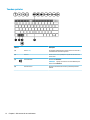 24
24
-
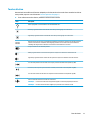 25
25
-
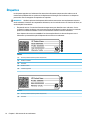 26
26
-
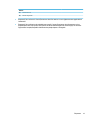 27
27
-
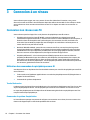 28
28
-
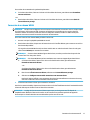 29
29
-
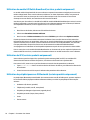 30
30
-
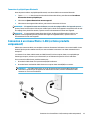 31
31
-
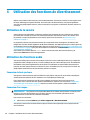 32
32
-
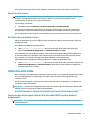 33
33
-
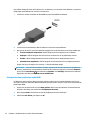 34
34
-
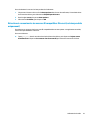 35
35
-
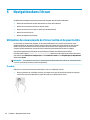 36
36
-
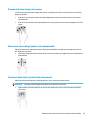 37
37
-
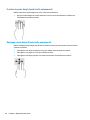 38
38
-
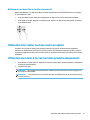 39
39
-
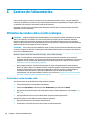 40
40
-
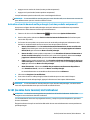 41
41
-
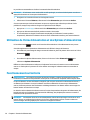 42
42
-
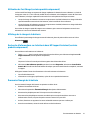 43
43
-
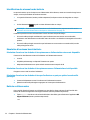 44
44
-
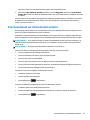 45
45
-
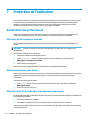 46
46
-
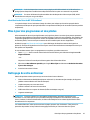 47
47
-
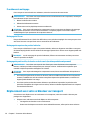 48
48
-
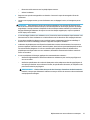 49
49
-
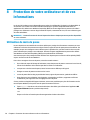 50
50
-
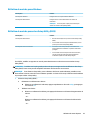 51
51
-
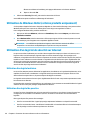 52
52
-
 53
53
-
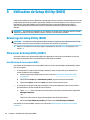 54
54
-
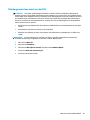 55
55
-
 56
56
-
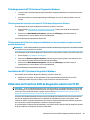 57
57
-
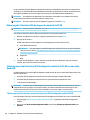 58
58
-
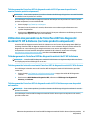 59
59
-
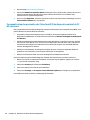 60
60
-
 61
61
-
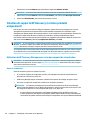 62
62
-
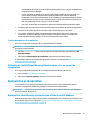 63
63
-
 64
64
-
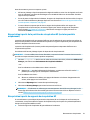 65
65
-
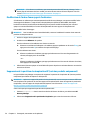 66
66
-
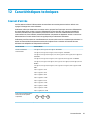 67
67
-
 68
68
-
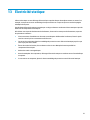 69
69
-
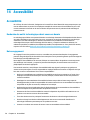 70
70
-
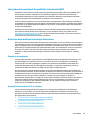 71
71
-
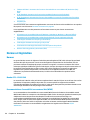 72
72
-
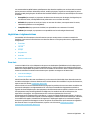 73
73
-
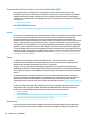 74
74
-
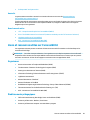 75
75
-
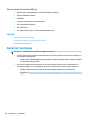 76
76
-
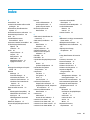 77
77
-
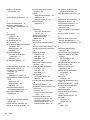 78
78
-
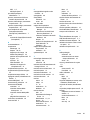 79
79
-
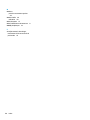 80
80
HP Stream x360 11-ag100 Convertible PC Mode d'emploi
- Catégorie
- Des cahiers
- Taper
- Mode d'emploi
Documents connexes
-
HP Stream - 14-cb101nl Mode d'emploi
-
HP Stream - 11-y008ur Mode d'emploi
-
HP OMEN - 17-an007np Mode d'emploi
-
HP OMEN 15-ax246nf Laptop PC Mode d'emploi
-
HP Stream - 11-ak0006na Mode d'emploi
-
HP OMEN - 15-dc0015nw Mode d'emploi
-
HP OMEN X - 17-ap006nl Mode d'emploi
-
HP OMEN - 17-w281ng Manuel utilisateur
-
HP OMEN Laptop PC - 17-w085ng Manuel utilisateur
-
HP ZBook 15v G5 Mobile Workstation Mode d'emploi